Používatelia niekedy čelia takýmto problémom, keď systém odmietne rozpoznať hDD, a to nielen ten, ktorý sa pripája k systému ako ďalšie zariadenie, ale aj už pevné tuhé disk, na ktorom je operačný systémstiahnuť. Čo by mohlo byť dôvodom tejto situácie? Ako môžete vylúčiť tento problém? Tento článok ponúkne niekoľko základných možností riešenia tohto problému. Vo väčšine prípadov sú to tie, ktoré sú účinné. Najprv však musíte zistiť príčinu poruchy.
Systém nevidí pevný disk: dôvody
Ako najbežnejší dôvod takejto poruchy väčšina odborníkov nazýva nesprávne pripojenie pevného disku so slučkami k základná doska... Ale aj pri správnom pripojení môže nastať situácia, keď systém odmietne nový pevný disk vidieť, hoci je absolútne v poriadku, sú nainštalované ovládače a operačný systém je v úplnom prevádzkovom stave. Najčastejšie sa tento problém týka nesprávneho nastavenia systému BIOS. O tomto sa však ešte povie o niečo neskôr. Podobnú situáciu možno pozorovať aj v prípade zlyhania softvéru, keď je pripojenému zariadeniu pridelené písmeno, ktoré už systém používa. Disk môže obsahovať aj chyby. Ak ide o pevný disk, z ktorého je spustený operačný systém, môžu sa poškodiť bootovacie sektory a záznamy, ktoré je potrebné obnoviť.
Systém nevidí pevný disk: fyzické dôvody a spôsob ich opravy
Zvážte, prečo systém odmieta vidieť tvrdo sATA disk, začneme problémami, ktoré majú fyzickú povahu. Ako by malo byť zrejmé, na začiatok sa odporúča skontrolovať správne pripojenie všetkých drôtov a tesnosť vstupu slučiek do zodpovedajúcich konektorov. Okrem toho sa prehriatie južného mosta nazýva veľmi častým dôvodom nefunkčnosti pevných diskov. Toto je bežnejšie v prípade notebookov. V takom prípade musíte najskôr vypnúť zariadenie a nechať ho vychladnúť. Možné riešenie problémom pre stacionárne jednotky môže byť možnosť vynulovania nastavení vybratím batérie CMOS zo zásuvky. Zároveň by ste spolu s tým mali nájsť na základnej doske špeciálny jumper Clear CMOS, ktorý sa zvyčajne nachádza v blízkosti batérie. Najprv musí byť prepojka prepnutá do polohy 2-3 na 15 sekúnd a potom sa vrátiť k pôvodnému spojeniu 1-2. Tu stojí za to venovať pozornosť správnemu pripojeniu Master / Slave. Pevný disk s rozhraním IDE musí mať pripojenie Master. Všetky ostatné zariadenia vrátane jednotiek optické diskya externé pevné disky - Otrok. Toto platí iba v prípade, že systém nevidí druhý tvrdý disk. To však zďaleka nie je celý problém.
Systém nevidí pevné disky: nastavenie systému BIOS
Ďalším dôvodom, prečo nemusí byť pevný disk rozpoznaný, sú nesprávne nastavené parametre systém BIOS... Ak to systém pri štarte informuje systémový disk nenájdený a požiada o vloženie, potom je možno v priorite bootovania jednoducho vystavené iné zariadenie. Prioritné zariadenie pre načítanie v príslušnej sekcii by malo byť vybrané presne HDD. Ak systém stále nerozpozná pevný disk, musíte prejsť do časti tvrdé nastavenia riadiť a deaktivovať režim AHCI v konfiguračnom riadku SATA. Musíte nastaviť RAID alebo Standard IDE ako parameter, ktorý sa má použiť.
Systém nevidí pevné disky: časť o správe disku
Predpokladajme, že hlavný pevný disk je ľahko rozpoznateľný operačným systémom a bootuje. Používateľ pripojí druhý pevný disk, ale nemá žiadny vplyv. Aký je dôvod, prečo systém nemusí rozpoznať pevný disk? Existuje však veľa dôvodov. Jedným z nich je, že disku je jednoducho priradené nesprávne písmeno. Oprava tohto problému je dosť jednoduchá. Musíte ísť na správu počítača a použiť podobný oddiel pre disky. Tu sa zobrazia všetky zariadenia, aj keď nepracujú správne alebo nie sú rozpoznané v počiatočnej fáze sťahovania. Musíte zvoliť príslušnú jednotku, otvoriť podponuku pravým tlačidlom myši a odkazovať na riadok pre zmenu cesty k jednotke alebo písmenu. Potom je potrebné zadať nepoužívanú hodnotu a uložiť nastavené parametre. Možno budete musieť reštartovať.
Problémy s vodičom
Ďalším problémom mnohých používateľov je chýbajúci alebo nesprávny nainštalované ovládače, ktoré sú zodpovedné za prevádzku externého pevného disku nainštalovaného na základnej doske. Ak má používateľ disk s ovládačmi, ktorý musí byť súčasťou zariadenia, nedochádza k žiadnym problémom. Musíte len nainštalovať alebo preinštalovať ovládače. Ak takýto disk nie je zahrnutý, môžete použiť Driverpack Solution alebo nainštalovať program ako Driver Booster, ktorý naskenuje a identifikuje chýbajúce, poškodené alebo aktualizované ovládače a nainštaluje ich do systému.
Kontrola jednotky pevného disku a bootovacieho záznamu
Najnepríjemnejšia situácia, v ktorej systém nemusí vidieť pevné disky, je situácia, keď sa operačný systém nepodarí načítať z dôvodu chýb softvéru alebo poškodenia povrchu pevného disku. V prvom prípade budete potrebovať akékoľvek boot disk... Bude potrebné zavolať konzolu na zotavenie stlačením klávesu R a prejsť na príkazový riadok, potom pomocou príkazu chkdskc: / f / r skontrolujte chyby disku a potom napíšte riadky Bootrec.exe / FixMbr a Bootrec.exe / FixBoot, ktoré opravia bootovacie záznamy... Ak to nebude mať pozitívny vplyv, budete musieť prepísať boot sektorpomocou príkazu Bootrec.exe / RebuildBcd. Ak problém skutočne súvisel s podobnou situáciou, bude bootovanie po reštarte prebiehať normálne bez porúch. V prípade mechanického poškodenia nezostáva nič iné, ako vymeniť pevný disk. Niektorí tvrdia, že pomocou programu Regulátor HDD možno obnoviť zlé sektory remagnetizáciou disku, ale tomu sa dá len ťažko uveriť.
Záver
Zostáva len povedať, že to nie sú všetky riešenia pre prípady, keď systém nevidí pevný disk. Je jednoducho nemožné predvídať všetky situácie. Najčastejšie sú však situácie diskutované vyššie. V závislosti od situácie môžete použiť jednu alebo inú techniku, ktorá problém vyrieši. Tento článok zámerne neriešil problém, keď systém nevidí pevný disk v dôsledku vírusového útoku, ale vyskytujú sa aj také situácie. Chráni svoje vlastné osobný počítač by malo byť prioritou každého používateľa. Tento článok sa tiež nezaoberal problémami súvisiacimi s nesprávnym rozdelením disku alebo formátovanie natvrdo disk.
Strata dát z pevného disku je pre mnohých používateľov nočnou morou. Preto akékoľvek problémy s ním môžu vyvolať paniku aj u silnejšieho pohlavia. Avšak „diabol nie je taký strašný ...“. Ak po zapnutí počítača nájdete správu, že chýba systémový disk, je potrebné analyzovať informácie skôr, ako sa ponáhľate k sprievodcovi opravou počítača.
Popremýšľajte, čo sa vášmu počítaču stalo v poslednej dobe - či už došlo k jeho úderu, výpadku napájania alebo či ste pripojili druhý pevný disk. Skontrolujte svoje kontakty. Vypnite počítač, otvorte „vnútornú stranu“ a skontrolujte plochý kábel, ktorý spája základnú dosku pevný disk... Nezabudnite tiež skontrolovať napájací kábel. Odpojte a znova pripojte všetky vodiče. Ak je to potrebné, vymeňte drôty za iné.
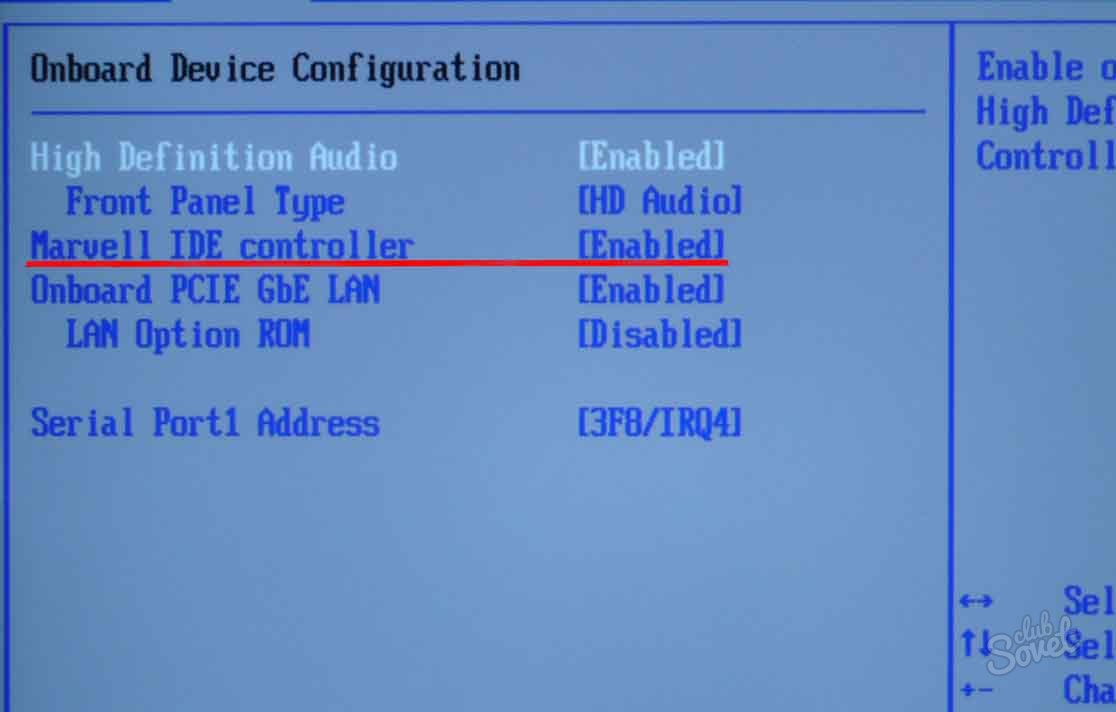





Ak všetky vyššie uvedené kroky nepomohli vášmu pevnému disku vrátiť sa do života, kontaktujte špecialistu. Chybný pevný disk je možné vymeniť aj v rámci záruky.
Najskôr sa musíte rozhodnúť, čo je pevný disk. Pevný disk (slangovo nazývaný „pevný disk“) je zariadenie na ukladanie údajov. V skutočnosti sú v ňom uložené všetky informácie (až na niekoľko výnimiek).
Pevný disk obsahuje operačný systém a všetky údaje, ku ktorým má prístup.
Preto v prípade, že systém nezistí žiadne z týchto zariadení, všetky súbory na ňom zaznamenané sa stanú neprístupnými. Príčiny problémov a spôsoby ich prekonania budú opísané nižšie.
Nasledujúce „choroby“ môžu byť citlivé a vonkajšie tvrdé disk.
Diagnostické opatrenia
Ak počítač nevidí disk, musíte určiť vinníka. To znamená, zistite, či problém spočíva v samotnom zariadení alebo v systéme. Ak to chcete urobiť, budete musieť pripojiť pevný disk k inému počítaču.
Ak rozpozná zariadenie, problém je v systéme, ak nie, je chybný samotný pevný disk. Ďalšia práca na ňom je najlepšie ponechaná na majstrov. Alebo použite záručnú výmenu alebo opravu.
Ak je problém v „natívnom“ systém tvrdých disk, to znamená, že existuje niekoľko spôsobov, ako ho sami eliminovať. To málo, čo môžete urobiť sami, vám pomôže vyhnúť sa výdavkom na odborné služby.
Niekoľko užitočných rád
- Do nastavenia systému BIOS môžete vstúpiť stlačením klávesov F2 alebo Del, kým sa systém nespustí;
- Je lepšie pamätať na správne pripojenie káblov s výstupmi SATA;
- Vyňaté z systémová jednotka je lepšie zabaliť pevný disk do antistatického prostriedku;
- Je tiež lepšie položiť spodnú časť zariadenia, ktorá je s doskami, na antistatický prostriedok.
Hlavné problémy a riešenia
Existuje mnoho problémov s pevným diskom, ktoré môžete prekonať vlastnými rukami. Konflikt softvér alebo odchádzajúce kontakty je možné opraviť bez kontaktovania špecialistov.
Odchádzajúce kontakty
Problém môže spočívať v banálnom nedostatku kontaktu. Aby ste to napravili, musíte odstrániť kryt systémovej jednotky a pokúsiť sa znova pripojiť káble. Ak nedôjde k žiadnemu výsledku, môžete použiť ďalšie paralelné káble.
Nesprávne nastavenie systému BIOS
V prípade, keď dokonca bIOS nerozpozná pevný disk, musíte si pozrieť systémový dátum. Ak je nesprávna, znamená to zlyhanie konfigurácie. Obnovenie nastavení pomôže napraviť situáciu. Aby ste to dosiahli, budete musieť vybrať batériu na základnej doske, počkať 10-30 minút a znova ju nainštalovať.
Po týchto jednoduchých krokoch by mal byť pevný disk definovaný ako fyzické zariadenie.
Problém môže byť tiež v poradí zavádzacích zariadení. V takom prípade nemusíte úplne resetovať nastavenia systému BIOS. Postačí nájsť položku ponuky, ktorá má v názve slovo „Boot“.
Zobrazí sa zoznam priorít zariadení na stiahnutie. V tomto zozname musíte presunúť pevný disk na prvý riadok.
Nedostatočná výživa
Ak zariadenie pravidelne mizne a objavuje sa, musíte si ho vypočuť.
Charakteristické bzučiace zvuky meniacich sa pracovných cyklov naznačujú nedostatok výživy. Potom si budete musieť dokúpiť výkonnejší zdroj napájania alebo vypnúť menej dôležité zariadenie.
Konflikt zariadenia
Dva pevný disk jedna značka v systéme môže spôsobiť konflikty. Aby ste sa im vyhli, musíte postupne skontrolovať a nakonfigurovať každé z nich so samostatným pripojením k systému.
Verzia autobusu
Verzie systému Windows staršie ako Vista nemusia podporovať rozhranie SATA (SATA II).
Najjednoduchším spôsobom je v tomto prípade zmena operačného systému na novší. Ak to nie je možné, musíte operačný systém preinštalovať, ale s integrovanými ovládačmi pre rozhrania SATA.
4. V zozname vľavo položka „Správa diskov“.
Všetky pripojené diskové zariadenia sa zobrazujú v strede dole v okne správy počítača. Jeden z nich bude bez štítku zväzku (písmená, C:, D: atď.). Pravým kliknutím na dlaždicu pre túto jednotku sa otvorí rozbaľovacia ponuka s riadkom „Zmeniť písmeno jednotky“.
Kliknutím na túto položku sa zobrazí okno, v ktorom môžete priradiť štítok zväzku v rozmedzí od A do Z. Potom by ste mali reštartovať počítač.
Poznámka! Príčina poruchy môže spočívať aj v nevhodnom systéme súborov. Pre normálnu prevádzku to musí byť NTFS. Informácie o systém súborov zväzky nájdete na príslušnej dlaždici v okne Správa diskov. Ak existuje iný systém ako NTFS, budete musieť disk preformátovať.
K oživeniu „pacienta“ nepomohla ani jedna metóda? Potom nemôžete robiť bez pomoci špecialistov. Problémy sú oveľa vážnejšie a pevný disk môžu uložiť iba majstri.
Počítač nevidí pevný disk. Čo robiť?
Prečo môj počítač nevidí pevný disk a ako vyriešiť tento problém? Toto video je venované odpovediam na tieto otázky.
Pevný disk je jednou z najčastejšie vymieňaných častí počítača. Tento vzorec je vysvetlený celkom jednoducho: nie každý používateľ používa pevný disk správne. Súčasťou článku je otázka „Čo robiť, ak počítač alebo notebook nevidí pevný disk?“
Prečo počítač nevidí pevný disk?
Existuje 9 hlavných dôvodov, prečo počítač nevidí pevný disk:
- Oxidácia kontaktov alebo ich úplné poškodenie.
- Nesprávne nastavenie v systéme BIOS.
- Prepojka medzi Master a Slave je nesprávne nastavená (pre pevné disky s IDE rozhraním).
- Poškodený port USB, kde sú pripojené externé zariadenia (napr. DVR).
- Ak prenosný počítač nevidí pevný disk - možné prehriatie južného mosta;
- Mechanické poškodenie pripojeného zariadenia.
- Nedostatok jedla.
- Konflikt s inými zariadeniami v počítači.
- OS nekonfiguroval automaticky pripojený HDD.
Vyššie uvedené poruchy, pre ktoré počítač nevidí externý pevný disk alebo HDD, sú hlavné. Väčšina používateľov im čelí. Prvá vec, ktorú musíte urobiť, je zistiť dôvod. Po analýze položiek zo zoznamu môžeme s istotou pomenovať hlavné spôsoby opravy chyby, ku ktorej došlo.
Oprava poruchy HDD na MAC si vyžaduje určité znalosti. Pozrime sa na všetky prípady, keď pevný disk nie je pre počítač viditeľný, a určme, ako vyriešiť problémy.
Program MHDD
Ak počítač alebo prenosný počítač nevidí pevný disk, potom by používateľ mal ako prvé skontrolovať pevný disk prostredníctvom programu MHDD.
MHDD Utility - bezplatný program pre nízkoúrovňovú diagnostiku pevných diskov v operačných systémoch MAC a Windows.
Aplikácia pracuje so všetkými obľúbenými rozhraniami pevných diskov:
- Serial ATA;
- SCSI.
Inštaláciou špeciálneho emulátora bude mať používateľ prístup k skenovaniu vonkajšie tvrdé disky, ktoré sú pripojené k USB.
Program MHDD vám umožňuje presne určiť zdravotný stav mechanickej časti pevného disku, zobraziť atribúty SMART, nízkoúrovňové formátovanie a „opraviť“ chybné sektory.
Poškodené kontakty
Úplné poškodenie kontaktov alebo ich oxidácia je najbežnejším dôvodom, prečo počítač prestal vidieť pevný disk. Nie je ťažké diagnostikovať poruchu. Musíte starostlivo zvážiť všetky kontakty, ktoré sa používajú počas spojenia. Miesta oxidácie je možné vidieť voľným okom.
Ak sa zistí porucha, je potrebné kontakty vyčistiť tekutinou alebo ich vymeniť za nové. Ak sú kontakty v poriadku, pokračujte ďalším problémom.
Nesprávne nastavenie
Po skontrolovaní všetkých pripojení musíte prejsť do nastavení systému BIOS. Často sa stáva, že štandardné parametre zablúdili v dôsledku inštalácie nového zariadenia. Prvá vec, ktorú treba vyskúšať, je inštalácia nastavenia systému Bios predvolené.
Ak to nepomôže, skontrolujeme, či je nastavené zavedenie počítača z pevného disku, pretože pri pripojení nového zariadenia sa môžu parametre často pokaziť:

HDD s IDE rozhraním
Zariadenia, ktoré používajú rozhranie IDE, sa v počítači často nezobrazia z dôvodu nesprávne nastaveného prepojenia, ktoré je zodpovedné za prepnutie režimu HDD do režimu Slave a Master. Ak chcete skontrolovať jeho stav, musíte sa pozrieť za zadný panel pevného disku, kde sú umiestnené pripájacie kolíky. Panel obsahuje páry nôh, ktoré sú označené príslušnými menami Master a Slave. Na prístroji je prepojka. Jemne stiahnite prepojku bez poškodenia nôh. Potom ho opatrne nastavte do inej polohy. Skúste zariadenie znova pripojiť a skontrolujte, či funguje.
Problém s USB portami
Ak počítač nevidí DVR externého pevného disku, stojí za to skontrolovať jeho funkčnosť uSB vstuppripojením nového média. V prípade fungovania ďalších zariadení spočíva problém v pevnom disku.
Ak chcete zistiť funkčnosť portov USB na počítačoch MAC alebo PC, stačí prejsť na ovládací panel zariadenia a vybrať časť „Ovládače USB“. Nepracujúci USB bude označený výkričníkom.
Komentovať. Ak televízor nevidí externý pevný disk, problém môže súvisieť aj s poruchou portov USB.
Porucha južného mosta
Prehriatie južného mosta v notebooku môže byť jedným z dôvodov, prečo nie je detekovaný pevný disk. Prehriatie nastáva v dôsledku nedostatočného vetrania alebo nesprávnej činnosti chladiaceho systému.
Ak chcete problém vyriešiť, nechajte notebook vychladnúť. Ak sa problém vyskytuje pravidelne, je potrebné opraviť alebo vylepšiť chladiaci systém.
Fyzické poškodenie pevného disku
Ak po odstránení všetkých vyššie uvedených problémov pevný disk nefunguje, je možné priviesť ďalší počítač na kontrolu výkonu pevného disku.
Ak počítač nevidel pevný disk, dôvodom je mechanické poškodenie. Jediným správnym riešením je preniesť pevný disk do servisného strediska.
Komentovať. Ak je pevný disk zistený, ale neotvorí sa, problém pravdepodobne súvisí s fyzickým poškodením.
Zariadenie klikne
Čo ak pevný disk klikne a nezistí sa? Takáto porucha môže byť spojená s:
- Porucha jednotky magnetickej hlavy;
- Degradácia a pomalé rozpoznávanie pevného disku alebo jednej z jeho častí;
- Menej často sa jedná o poruchu elektroniky na pevnom disku.
Je dôležité si uvedomiť, že keď pevný disk klikne, nie je vhodný na opravu, pretože sú poškodené kritické časti zariadenia. Jediná vec, ktorú je možné v tomto prípade urobiť, je obnoviť niektoré stratené dáta v servisných strediskách.
Nedostatok jedla
Nedostatok energie na pevnom disku je hlavným dôvodom, prečo počítač nový pevný disk nevidí. Stáva sa to zriedka, takže je pre používateľov ťažké diagnostikovať problém.
Ak je k jednému počítaču pripojených viac zariadení rovnakej alebo odlišnej firmy, môže dôjsť ku konfliktu, počas ktorého už nebude rozpoznaný jeden z pevných diskov.
Riešenie problému je celkom jednoduché: každý z pevných diskov pripojte postupne, aby ste skontrolovali ich výkon. Ak jednotlivé pevné disky fungujú, musíte problém vyriešiť tak, že vymeníte zdroj napájania.
Chyby v operačnom systéme
Operačný systém nepriradil zariadeniu príslušné písmeno - častý problém známy mnohým používateľom.
Ak chcete problém vyriešiť, musíte:
- Prejdite na ovládací panel;
- Prejdite do sekcie správy;
- Poďme do kategórie ovládania PC:
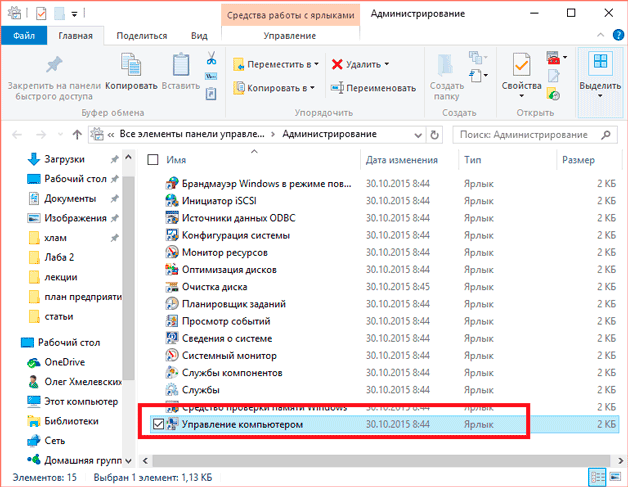
- Kliknite na vybraný disk a pravým tlačidlom vyberte „Zmeniť písmeno zväzku“;
- Odhaľujeme akýkoľvek anglický list.
Čo robiť, ak MAC nevidí DVR externého pevného disku
Ak MAC nerozpozná externý pevný disk DVR pripojený k uSB vstup, potom musíte urobiť nasledovné:
- Skontrolujte, či fungujú indikátory ukazujúce pripojenie;
- Test externé zariadenie prostredníctvom programu MHDD;
- Skontrolujte teleso, či nie je fyzicky poškodené;
- Skontrolujte funkčnosť portu USB.
Pokiaľ sa zariadenie neotvorí v MAC, ale zobrazí správu o nutnosti formátovania RAW, znamená to funkčný stav disku. Na vyriešenie takéhoto problému na MAC stačí naformátovať vonkajšie tvrdé disk vo formáte FAT32 alebo HFS +.
Nezabudnite na počítačové služby. Ak nemôžete problém vyriešiť sami, obráťte sa na špecialistov, ktorí nielen vrátia zariadenie do práce, ale tiež skontrolujú chyby v celom počítači.
Pre mnohých používateľov, keď sa zobrazí nápis napríklad „ZLYHANIE DISKOVEJ ČIŠTY. INSERT SYSTEM DISK AND PRESS ENTER "," Operating System Not Found "," Missing Operating System "vyvstáva otázka: čo robiť ďalej?
Takéto nápisy naznačujú, že váš počítač jednoducho nevidí pevný disk. Môže to mať niekoľko dôvodov. Prečo teda počítač nevidí pevný disk?
Prečo počítač nevidí pevný disk? Najčastejšie dôvody
1. Najbežnejšou príčinou je oxidácia kontaktov na signálnom kábli (slučka) alebo nesprávny kontakt napájacích konektorov pevný disk (MOLEX alebo SATA).
Aby ste sa ubezpečili, že diagnóza je správna, musíte vybrať pevný disk a pokúsiť sa ho spustiť na inom pevnom disku.

2. Druhým dôvodom môže byť porucha v nastaveniach BOIS, ktorá vedie k nesprávnemu videniu zariadení pripojených k počítaču. Na odstránenie tohto problému poskytuje BOIS funkciu resetovania alebo vynulovania, ktorá vráti všetky parametre na pôvodné hodnoty z výroby. Existuje šesť spôsobov, ako resetovať BOIS, z ktorých štyri sú dostupné iba programátorom a dva môžete použiť sami.
- Prvý spôsob. Vypnite počítač. Nájdite prepojku Clear CMOS na základnej doske,
zvyčajne sa nachádza v blízkosti batérie. Presuňte prepojku z pinov 1-2 na 2-3, počkajte 15 sekúnd, vráťte všetko naspäť počiatočná poloha a váš systém je vynulovaný. Po tomto postupe BOIS automaticky rozpozná váš pevný disk.
- Druhá cesta. Musíte tiež vypnúť napájanie a nájsť batériu CR2032 na základnej doske a vybrať ju zo zásuvky. Počkajte minútu, kým sa kondenzátory nevybijú, čím sa resetuje BOIS. Vložte batériu na pôvodné miesto a zapnite pevný disk.
3. Ak je váš pevný disk s rozhraním IDE, sú na ňom prepojky, cez ktoré môžete vybrať položky Master, Slave.
Pri pripájaní iného zariadenia, napríklad CD-ROM, musia prepojky na nich zodpovedať buď Master alebo Slave na každom zariadení, to znamená, že pevný disk musí byť Master a CD-ROM Slave a naopak. Iba v takom prípade bude BOIS správne vnímať vaše zariadenie.
![]()
4. Ak sa pripojíte externý disk (eSata, USB) a systém ho nerozpozná, potom skúste k tomuto konektoru pripojiť niečo iné. Ak to funguje, ale váš externý disk nie, potom je dôvod sám o sebe.
5. Veľmi často kvôli prehriatiu čipu južného mosta, ktorý je zodpovedný za radiče PATA a SATA, ktorý je umiestnený na základnej doske notebooku, pevný disk odmieta pracovať alebo nefunguje správne. V takom prípade notebook vypnite a nechajte ho vychladnúť.
6. Pevný disk nesmie byť vystavený nárazom alebo iným mechanickým namáhaniam. V opačnom prípade by sa v ňom mohlo objaviť mechanické poškodenie, napríklad škrabance na magnetickom povrchu. Pretože sa hlavy pevného disku pohybujú po jednotke veľmi krátka vzdialenosť, akýkoľvek náraz môže spôsobiť kontakt hláv s diskom, čo môže mať za následok poškriabanie a ďalšia prevádzka disku je nemožná.
Kedy kontaktovať špecialistu?
Pozrime sa bližšie na druhý prípad. Ak pevný disk funguje, ale počas jeho činnosti sú počuť neobvyklé zvuky: kliknutia, vytie (nestabilné otáčky), trenie, potom ide o fyzický problém, ktorý je možné vyriešiť pomocou programov ako Victoria alebo mHDD. Môžete ich použiť, iba ak ste si veľmi istí tým, čo robíte. V opačnom prípade to len zhoršíte a nebudete mať šancu na obnovenie informácií z pevného disku. Potom musíte kontaktovať servisné miesto, kde jeho špecialisti bezplatne vykonajú diagnostiku a ak je to možné, opravia disk alebo v prípade akýchkoľvek porúch vykonajú zotavovacie práce. Koniec koncov, pre každého používateľa sú v prvom rade dôležité informácie uložené na tomto disku.
Čo ak operačný systém nevidí pevný disk?
V niektorých prípadoch, keď pevný disk nerozpozná pevný disk z triviálnych dôvodov: nesprávne osadené USB alebo nekonzistentnosť protokolov USB 1.1 a 2.0. Niektorí používatelia bez skúseností s opravou pevné diskypokúste sa sami rozobrať pevný disk. Zároveň netušiac, že \u200b\u200bich montáž sa vykonáva v sterilných podmienkach, ktoré neumožňujú prítomnosť prachu a odtlačkov prstov, čo vedie k skutočnej poruche. Pretože medzera medzi diskom a hlavou je niekoľko mikrónov a akákoľvek škvrna prachu môže viesť k poškriabaniu, ktoré disk úplne deaktivuje.
Na základe všetkých vyššie uvedených problémov, keď počítač nerozpozná pevný disk, v prvom rade stojí za to vyskúšať všetky dostupné pokusy bežný užívateľ... V opačnom prípade môžete stratiť pevný disk aj všetky údaje na ňom.
Ak vám všetky vyššie uvedené informácie nepomohli, obráťte sa na servis, pretože viete, prečo počítač nevidí pevný disk, a viete, aké vážne to je ...
V kontakte s




